ZBrushでGenesisをいじるなら、必ず必要になる作業です。
例)下まつげを編集したいので、下まつげ一枚だけ表示させる。
↓
まつげ四枚が別のポリグループになっていることが前提。
これは、Daz StudioのGenesis。詳細は下記↓
【ZBrush】Genesisを整形するひな型ファイルを作成。【Daz3D】 | Create3D
ZBrushでの編集範囲の作り方 1
Ctrlシフトで上まつげを選択。
空白部分で、Ctrlシフトで小さな矩形を描く。→表示範囲が反転する。
↓上まつげが一枚しか見えていない。
↑この状態で、もう一度、Ctrlシフトで上まつげをクリックすると、
↓こんな風に、上まつげだけ消える。
この状態で、下まつげをCtrlクリックすると
上の方の下まつげが不可視になる。
下まつげの下の方だけ編集可能になる。
この状態では、顔のポリゴンもいじれるので注意。
ZBrushでの編集範囲の作り方 2
ムーブに変えて、下まつげをクリック。
他のまつげは表示されたまま、下まつげの上の方だけ編集可能になる。
この方法だと、下まつげの上の方しか編集できないので安全。
ZBrushでの編集範囲の作り方 3
下まつげ二枚だけを同時に編集可能にする。
シフトCtrlで下まつげをクリック。
空白部分で、Ctrlシフト矩形選択で、可視範囲反転。
したまつげの下の方が編集可能になる。
ここで、空白部分でシフトCtrlクリックすると、
不可視にしていた下まつげの上のが出てきて、両方が一度に編集可能になる。
↑の状態にしても、上のほうのまつげしか触りようが無いので、二枚一度に動かすことは難しいけれど
二つのポリグループを同時表示させる方法として残しておく。
この状態では、左右対称をオンにしていても
左右対称には動きません。(なんか方法はある気がする)
こういうときは、スマート リシムで、形状をコピーできます。
ツール→デフォメーション
選択などを全解除して、コピーしたい方を選択。
今回だと、左目を選択。
↑のスマート リシム ボタンを押すと、右目に左目のポリゴンが完全に移植されます。
たまに、中心軸がずれて、左右対称にスカルプトできないときとか、
片面だけ作ってこの方法で反転すると楽です。
右半分(向って左側)を先にスカルプトする時は、スマートリシムの上の『ミラー X』で反転できます。
私は向って右側で作業することが多いので、スマートリシムでないと駄目っぽいです。
この方法を覚えるまでは、まつげをサブツールに分けていた。
マージに失敗したり、なんか高確率でモーフローダーで読み込めなくなる。
せっかく作ったスカルプトがDaz Studioで読み込めなくて、ちょっと気力が萎えかけてもいた(笑)
この方法で、Genesisをサブツールに分割せずに個別編集できるようになったので、
モーフローダーでの失敗が無くなって作業がはやくなった♪
↓のチュートリアルの、『ヴィジブル』と『マスク』の欄を見ていて思いついた方法。
なんか、選択方法で手筈があるはずだ、と何度も見直した。
------------------------
ZBrushが簡単に使えるようになるビデオチュートリアル♪
これがあると無いとじゃ、ZBrushを買ったあとのスタートダッシュが違います♪
基礎が全部入っていますので、何か詰まったときは見返すと、突破口が開けます♪マジで。
------------------------
今は、これの上位版というか、中級版がホシイ。上級版もホシイ。
買うから出してくださいマジでお願い。
Enjoy!&Thank you♪
2013_09_28(土) am07:33



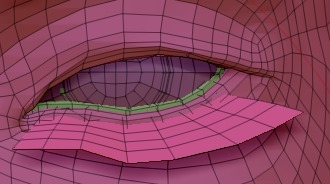
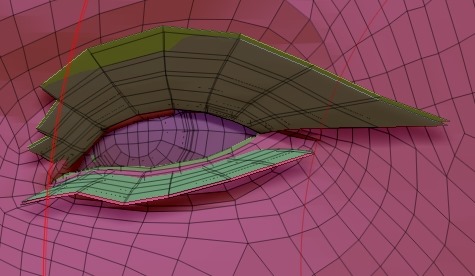

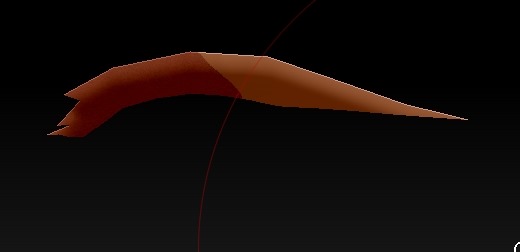
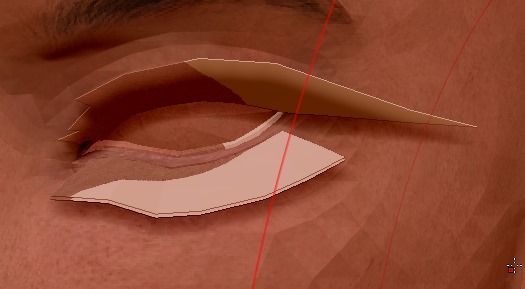

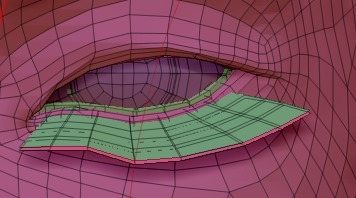
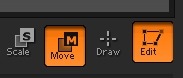
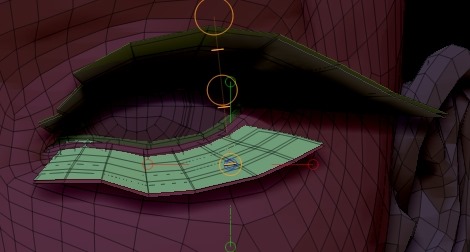
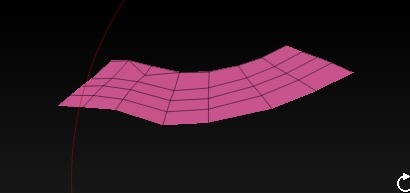
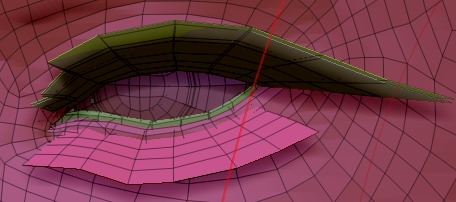
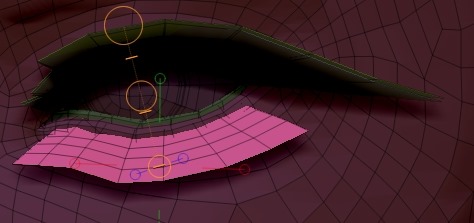
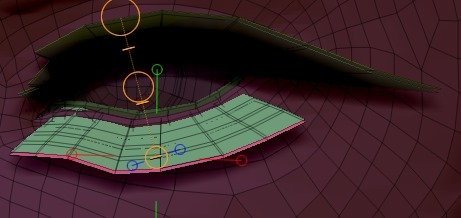


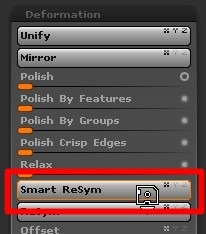







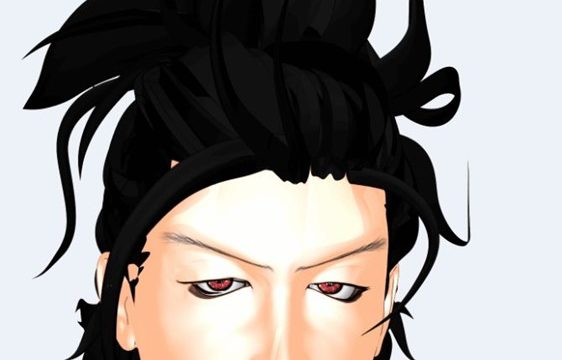

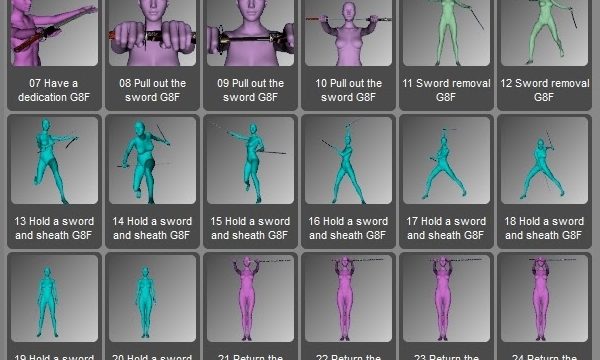








コメント